
Читайте также:
|
Краткие теоретические сведения
Системы управления базами данных (СУБД)
Системы управления базами данных (СУБД) являются едва ли не самым распространенным видом программного обеспечения. Идеологическая ценность СУБД объясняется тем, что в основе программ такого рода лежит концепция модели данных, то есть некоторой абстракции представления данных. В большинстве случаев предполагается, что данные представлены в виде файлов, состоящих из записей. Структура всех записей в файлах одинакова, а количество записей в файле является переменным. Элементы данных, из которых состоит каждая запись, называются полями. Поскольку во всех данных записях имеются одни и те же поля (с разными значениями), полям удобно давать уникальные имена. Многие практически важные случаи хорошо укладываются в такое представление данных. Например, в отделе кадров информация о сотрудниках имеет такую природу. Сотрудников принимают на работу и увольняют, но форма личного листа по учету кадров остается неизменной для каждого сотрудника. Товарно-материальные ценности поступают и расходуются, но форма инвентарной карточки остается неизменной. Число примеров без труда можно множить. Ясно, что СУБД является адекватным средством во всех случаях, когда исходную информацию можно представить в виде таблицы постоянной структуры, но неопределенной длины или в виде картотеки, содержащей неопределенное количество карточек постоянной структуры.
Все СУБД поддерживают в той или иной форме четыре основных операции:
· добавление в базу данных одной или нескольких записей;
· удаление из базы данных одной или нескольких записей;
· поиск в базе данных одной или нескольких записей, удовлетворяющих заданному условию;
· обновление в базе данных значений некоторых полей.
Большинство СУБД поддерживают, кроме того, механизм связей между различными файлами, входящих в базу. Например, связь может быть установлена явным образом, когда значением некоторых полей является ссылка на другой файл - такие СУБД называются сетевыми. Если же связь может быть установлена неявным образом, например, по совпадению значений полей в различных файлах, то такие СУБД называются реляционными.
Общее представление о Microsoft Access
MS Access является СУБД реляционного типа, в которой разумно сбалансированы все средства и возможности, типичные для современных СУБД. Реляционная база упрощает поиск, анализ, поддержку и защиту данных, поскольку они сохраняются в одном месте. Access в переводе с английского означает «доступ». MS Access - это функционально полная реляционная СУБД. Кроме того, MS Access одна из самых мощных, гибких и простых в использовании СУБД. В ней можно создавать большинство приложений, не написав ни единой строки программы, но если нужно создать нечто очень сложное, то на этот случай MS Access предоставляет мощный язык программирования - Visual Basic for Application.
Популярность СУБД MS Access обусловлена следующими причинами:
· доступность в изучении и понятность позволяют Access являться одной из лучших систем быстрого создания приложений управления базами данных;
· Access полностью русифицирована;
· в Access имеется возможность использования OLE-технологии;
· Access интегрирована с пакетами Microsoft Office;
· в Access поддерживается WWW-идеология;
· визуальная технология позволяет постоянно видеть результаты своих действий и корректировать их; кроме того, работа с конструктором форм может существенно облегчить дальнейшее изучение таких систем программирования, как Visual Basic или Delphi;
· в Access широко и наглядно представлена справочная система;
· в Access имеется большой набор мастеров по разработке объектов.
Запустить систему Access можно несколькими способами:
· запуск с помощью главного меню Windows;
· запуск с помощью ярлыка на рабочем столе Windows или панели MS Office;
· открытие какой-либо базы данных автоматически запускает Access.
При наличии вопросов о Microsoft Access прежде всего необходимо попытаться найти ответы на них в документации или в справочной системе.
В этой работе предлагается набор заданий, которые позволят освоить основные приемы работы с СУБД Access. Помогать при работе с СУБД Access могут карточки-подсказки. Они предназначены для обучения непосредственно в процессе работы с Microsoft Access и после открытия базы данных будут постоянно сопровождать любые действия пользователя.
Терминология
В главе Получение справки встроенного справочника Access есть раздел Словарь терминов. Он содержит перечень всех терминов Access с кратким объяснением. Ниже приведены несколько терминов, часто употребляемые в пособии и необходимые для понимания изложенного материала.
СУБД — система управления базами данных. Это название целого класса программных продуктов, ориентированных на работу с базами данных. Англоязычная версия этой аббревиатуры — DBMS (database management system).
База данных (БД) — в Access это файл, который служит для хранения данных, объектов и настроек СУБД. Обычно БД создается для одной конкретной прикладной задачи.
Таблица — основной объект базы данных, хранилище информации. Состоит из полей (столбцов) и записей (строк).
Запрос (па выборку) — средство отбора данных из одной или нескольких таблиц при помощи определенного пользователем условия. Запросы позволяют создавать виртуальные таблицы, которые состоят из вычисляемых полей или полей, взятых из других таблиц. В Access существует несколько типов запросов.
Форма — средство отображения данных на экране и управления ими.
Отчет — средство отображения данных при выводе на печать.
Запись — аналог строки в таблице. Запись является стандартным блоком для хранения данных в таблице, выборке данных в запросе, форме, выводимой на экран, и т. д.
Поле — столбец в таблице. В Access полю придается ряд свойств, которые определяют возможности базы данных. Еще используют термин «поле вводам для указания строки элемента управления, в которую пользователь может ввести данные.
Ключевое поле — поле, значения которого служат для однозначного определения записи в таблице.
Ключ — одно или несколько ключевых полей, позволяющих идентифицировать записи таблицы или организовать связи между таблицами. Если вы вспомните, как выглядит эмблема Access, то поймете: ключ — очень важная составная часть этой СУБД.
Счетчик — поле, содержащее номера записей в таблице.
Индекс — средство автоматической сортировки записей в таблице по значению индексируемого поля. Существуют два вида индексов: допускающие и не допускающие повторение значений поля.
Область выделения записи — прямоугольная зона слева от строки, которая позволяет выделить строку целиком.
Область выделения поля — зона заголовка поля. Щелчок в этом месте позволяет выделить поле целиком.
Полоса прокрутки — объект с двумя кнопками и бегунком, позволяющий сдвигать данные в окне или списке.
Вкладка — объект, позволяющий увеличить информационную емкость окна диалога, используемого для ввода параметров. Внешне она похожа на карточку из обычной картотеки и снабжена именем. Вкладки расположены в окне диалога таким образом, что полностью видна только одна из них. Щелчок на имени вкладки позволяет сделать ее доступной для просмотра и редактирования. Параметры распределены по вкладкам тематически, в соответствии с их назначением.
Конструктор — режим определения свойств объектов базы данных (таблиц, запросов, форм, отчетов, макросов, модулей). Конструктор имеет свое окно, в котором расположена таблица для задания свойств объекта — бланк. Режим конструктора является альтернативой режиму просмотра данных.
Указатель (мыши) — подвижный значок, связанный с мышью. В процессе работы он принимает самые разные виды, что облегчает пользователю обращение с объектами и служит своего рода подсказкой.
Переключатель — элемент управления, который позволяет выбирать один и только один из нескольких вариантов установки параметров.
Флажок — элемент управления, который может находиться в одном из двух положений: установлен или сброшен.
Контекстное меню — меню, связанное с объектом. Оно раскрывается после щелчка правой кнопкой мыши на объекте и содержит команды, относящиеся только к данному объекту.
SQL — язык структурированных запросов (structured query language). Является стандартом для многих программных продуктов. Это достаточно удобный и простой в изучении язык. Но ограниченность возможностей SQL приводит к тому, что во многих программных продуктах его расширяют.
Мастер — программа, нацеленная на решение определенной, узкой задачи. Мастера ведут диалог с пользователем, в процессе которого приложение получает необходимые для решения задачи сведения. Для удобства работа Мастера состоит из нескольких этапов или шагов. Пользователь, при необходимости, может вернуться к предыдущему шагу или пропустить ненужный. Включение в программу Мастеров — одно из средств модернизации программных продуктов.
Гиперссылка — указатель на некоторый файл. Гиперссылки были введены как универсальное средство для соединения баз данных Access с файлами Internet, Intranet и локальными файлами. Подразумевается, что для просмотра файла может быть запущена соответствующая программа. В процессе работы выбранные гиперссылки помечаются цветом.
Этапы разработки базы данных
Удачная разработка базы данных обеспечивает простоту ее поддержания. Данные следует сохранять в таблицах, причем каждая таблица должна содержать информацию одного типа, например, сведения о заказчиках. Тогда достаточно будет обновить конкретные данные, такие как адрес, только в одном месте, чтобы обновленная информация отображалась во всей базе данных.
Правильно спроектированная база данных обычно содержит разнообразные запросы, позволяющие отображать нужную информацию. В запросах может выводиться подмножество данных, например, перечень заказчиков или комбинированные данные из нескольких таблиц, например, сведения о заказах совместно со сведениями о заказчиках.
Те результаты, которые пользователю требуется получить от базы данных — формы и страницы доступа к данным, которые предполагается использовать, и отчеты, которые требуется печатать — не всегда дают правильное представление о требуемой структуре таблиц, поскольку формы, отчеты и страницы доступа к данным часто создают на основе запросов, а не на основе таблиц.
Прежде чем приступить в Microsoft Access к фактической разработке таблиц, запросов, форм и других объектов, рекомендуется предварительно спланировать структуру на бумагу. Полезно также ознакомиться с уже разработанными базами данных, аналогичными требуемой, или открыть учебную базу данных «Борей» и изучить ее макет в окне «Схема данных».
Разработка базы данных разбивается на следующие основные этапы.
Определение цели создания базы данных
На первом этапе разработки базы данных необходимо определить ее назначение и как она будет использоваться.
· Посоветуйтесь с будущими пользователями базы данных. Вместе с ними сформулируйте вопросы, ответы на которые вы и они хотите получать с помощью базы данных.
· Создайте эскизы отчетов, которые хотелось бы получить.
· Соберите формы, которые вы уже используете для ввода данных.
По мере определения предназначения базы данных начнет формироваться перечень необходимых данных. Зная это, можно определить, какие фактические данные следует сохранять в базе данных, и по каким темам распределяются эти данные. Темам должны соответствовать таблицы, а данным — поля (столбцы) в этих таблицах.
Определение нужных полей в базе данных
Каждое поле содержит определенные фактические данные. Например, может потребоваться следующая информация о заказчиках: название компании, адрес, город, страна и номер телефона. Для каждого типа сведений следует создать отдельное поле. При составлении схемы полей, учитывайте следующее.
· Включайте все необходимые сведения.
· Разбивайте информацию на минимальные логические компоненты. Например, имена сотрудников удобно разбить на две поля, «Имя» и «Фамилия», что облегчит сортировку по фамилиям.
· Не создавайте поля для данных, состоящих из нескольких элементов. Например, если создать в таблице «Поставщики» поле «Товары», содержащее перечень всех товаров этого поставщика, будет трудно найти поставщиков, поставляющих конкретный товар.
· Не рекомендуется включать в таблицу данные, которые являются результатом выражения. Например, в таблице, содержащей поля «Цена» и «Количество» не следует создавать поле, содержащее произведение значений этих полей.
· Не создавайте поля, содержащие аналогичные данные. Например, если создать в таблице «Поставщики» поля «Товар1», «Товар2» и «Товар3», будет трудно найти поставщиков, поставляющих конкретный товар. Кроме того, придется изменять структуру базы данных, если появится поставщик, предлагающий четыре товара. Достаточно будет одного поля для товаров, если поместить это поле в таблицу «Товары», а не в таблицу «Поставщики».
Определение таблиц, которые должна содержать база данных
Каждая таблица должна содержать информацию только на одну тему. Список нужных полей подскажет, какие требуются таблицы. Например, если будет использоваться поле «ДатаНайма», оно принадлежит теме сведений о сотрудниках, т.е. должно содержаться в таблице «Сотрудники». Потребуются также таблицы «Клиенты», «Товары» и «Заказы».
Определение таблиц, к которым относятся поля
При решении вопроса, к какой таблице должно относиться каждое поле, необходимо учитывать следующие принципы разработки.
Включайте каждое поле только в одну таблицу.
Не включайте поле в таблицу, если в результате его добавления одни и те же данные будут появляться в нескольких записях этой таблицы. Если оказывается, что поле таблицы содержит много повторяющихся данных, это поле, вероятно, помещено не в ту таблицу.
Например, при включении поля, содержащего адрес заказчика в таблицу «Заказы» эта информация будет повторяться во многих записях, если заказчик будет делать разные заказы. Если же поместить адрес в таблицу «Клиенты», он появится только один раз. В этом отношении таблицы в реляционной базе данных отличаются от таблиц в однотабличных базах данных, таких как электронные таблицы.
Данные, хранящиеся только в одной таблице, обновляются только один раз. Это более эффективно и, кроме того, исключает возможность дублирования записей, содержащих разные сведения.
Определение полей с уникальными значениями в каждой записи
Для связывания в Microsoft Access сведений, хранящихся в разных таблицах — например, для связывания клиента со всеми его заказами — каждая таблица базы данных должна содержать поля или набор полей, однозначно определяющих каждую запись. Такое поле или набор полей называют первичным ключом.
Определение связей между таблицами
После разбиения сведений на таблицы и определения полей первичного ключа необходимо выбрать способ, которым Microsoft Access будет вновь объединять связанные сведения. Для этого следует определить связи между таблицами базы данных Microsoft Access.
Может оказаться полезным изучить связи в существующей базе данных с хорошо организованной структурой, например, в учебной базе данных «Борей».
Усовершенствование структуры базы данных
После создания нужных таблиц, полей и связей необходимо еще раз просмотреть структуру базы данных и выявить возможные недочеты. Желательно это сделать на данном этапе, пока таблицы не заполнены данными.
Создайте таблицы в Microsoft Access, создайте между ними связи, и введите в таблицы достаточный объем данных для проверки структуры. Чтобы проверить связи в базе данных, посмотрите, удается ли создать запросы для получения нужных сведений. Создайте черновые формы и отчеты посмотрите, отображаются ли в них те данные, что ожидались. Выполните поиск излишних повторов данных и исключите их.
Ввод данных и создание других объектов базы данных
Если структуры таблиц отвечают поставленным требованиям, то можно ввести все данные. Затем можно создать все необходимые объекты базы данных — запросы, формы, отчеты, страницы доступа к данным, макросы и модули.
Использование средств анализа Microsoft Access
В Microsoft Access существуют два инструмента, помогающие усовершенствовать структуру базы данных Microsoft Access.
· Мастер анализа таблиц позволяет проанализировать структуру таблицы, предложить подходящие новые структуры и связи, а также разделить таблицу на новые связанные таблицы, если это имеет смысл.
· Анализатор быстродействия исследует всю базу данных и дает рекомендации по ее улучшению. Мастер может также выполнить эти рекомендации.
Лабораторная работа №1. Создание таблицы в базе данных
Создание таблицы в режиме «Конструктор»
1. Загрузите СУБД Access. Появится окно следующего вида (рис. 1):
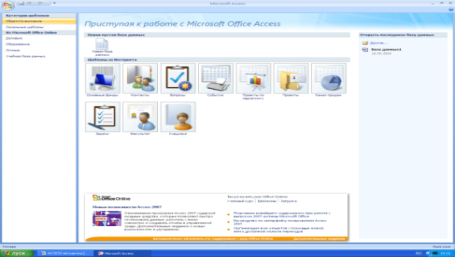
Рис. 1
2. Выберите режим Новая база данных. Введите имя файла sotrudnik (Access автоматически присвоит ему расширение mdb) и щелкните на кнопке Создать.

Рис. 2
3. Появится окно (рис.2). Для создания таблицы выберите режим Конструктор.
В режиме Конструктор создание таблицы, то есть определение входящих в нее полей, производится путем заполнения специальной таблицы (табл. 1):
Таблица 1
| Имя поля | Тип данных | Описание |
Сохраните таблицу под именем «Сотрудник»
4. Внесите в специальную таблицу следующие данные (табл. 2):
Таблица 2
Дата добавления: 2015-10-29; просмотров: 159 | Нарушение авторских прав
| <== предыдущая страница | | | следующая страница ==> |
| Создание с помощью Мастера | | | Лабораторная работа №2. Редактирование базы данных |